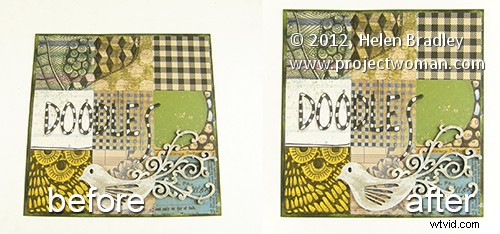
Czasami przechwycisz obraz, który powinien być prostokątny, ale nie jest. W tym przykładzie wykonałem obraz arkusza papieru o wymiarach 6 x 6 cali do projektu. Celem w tamtym czasie było posiadanie obrazu referencyjnego przed wysłaniem projektu.
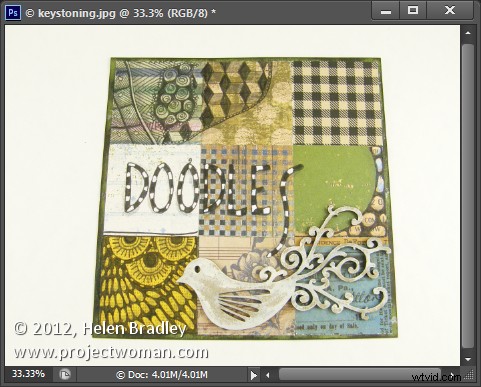
Później stwierdziłem, że muszę zrobić więcej z obrazem, a ponieważ został on nakręcony tak od niechcenia, wszystkie proporcje były złe, a obraz nie wygląda jak kwadratowa kartka papieru. Nie mam już projektu, więc ponowne nagrywanie nie wchodzi w rachubę.
Na szczęście Photoshop i Photoshop Elements mają podobne narzędzie do dostosowywania perspektywy, co znacznie przyczyni się do naprawienia takiego obrazu.
Aby to zrobić, wybierz opcję Filtr> Korekcja obiektywu w programie Photoshop, a następnie kliknij kartę Niestandardowe, aby uzyskać dostęp do narzędzi niestandardowych. W programie Photoshop Elements wybierz opcję Filtr> Popraw zniekształcenie aparatu.
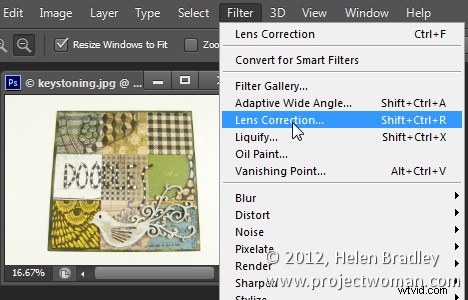
Upewnij się, że opcja Pokaż siatkę jest zaznaczona i możesz chcieć dostosować rozmiar siatki, aby była przydatna do określania prostoliniowości krawędzi na obrazie.
Dopasowanie Perspektywa pionowa naprawi problemy z perspektywą tego obrazu, więc przeciągnij go w lewo, aby zwiększyć szerokość u góry obrazu, aby dopasować nieprawidłową perspektywę.
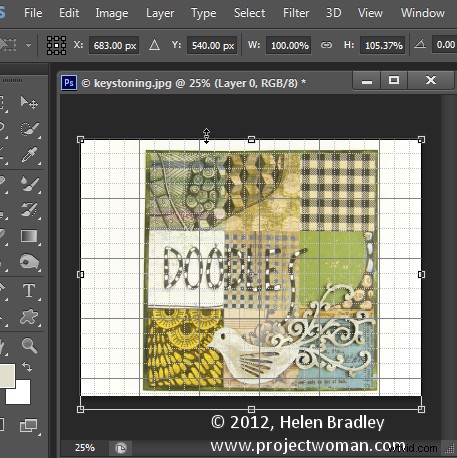
Gdy to zrobisz, możesz zauważyć, że obraz ma pewne zniekształcenia geometryczne. W tym przypadku jest to dystorsja beczkowata, a krawędzie obiektu są wydęte.
Aby to usunąć, dostosuj suwak Usuń zniekształcenie, aby przeciwdziałać zniekształceniu. Nie da się go osiągnąć perfekcyjnie, ale będzie można zredukować go do akceptowalnego poziomu.
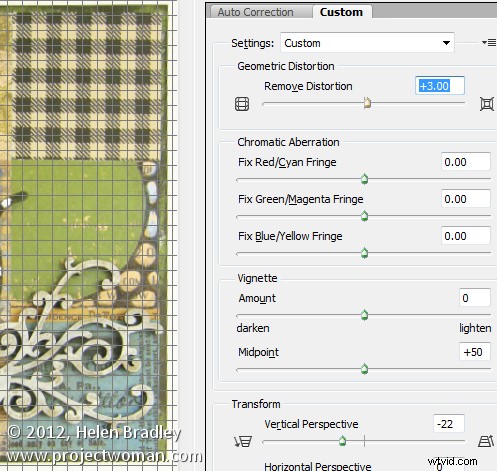
W tym samym oknie dialogowym możesz od czasu do czasu dostosować suwak Winietowanie, jeśli obiektyw powoduje ciemne winietowanie w rogach obrazu. W większości przypadków przeciągniesz w prawo, aby nieco rozjaśnić krawędzie obrazu.
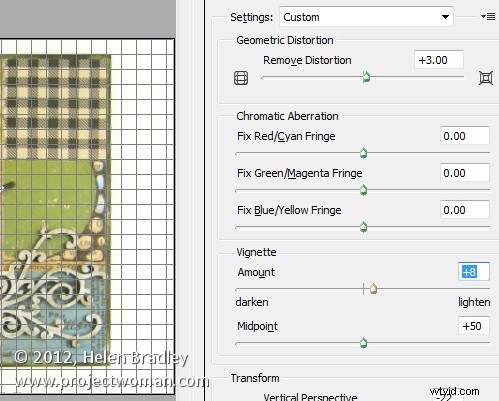
Gdy skończysz, kliknij OK, aby wrócić do Photoshopa.
Jedyny problem, którego nie można naprawić w filtrze korekcyjnym obiektywu, to ten, który rozciągnął obraz, aby obiekt wyglądał bliżej swoich pierwotnych proporcji, czyli strony 6 x 6 cali.
W tym celu kliknij narzędzie Przenieś i przeciągnij obraz w górę lub w dół, aby go rozciągnąć.
Jeśli chcesz rozciągnąć obraz poza bieżące wymiary kanwy obrazu, zrób to i potwierdź zmianę. Następnie wybierz Obraz> Odsłoń wszystko, aby odsłonić obszar obrazu poza bokiem płótna. Chociaż ostateczny obraz nie jest doskonały, wygląda o wiele lepiej niż oryginał.
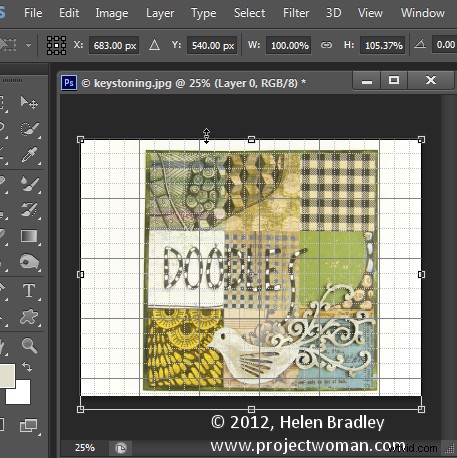
Tego samego narzędzia można użyć do dostosowania perspektywy budynków, które wykazują efekt trapezowy, gdy budynek wydaje się być węższy u góry niż u podstawy.
